GİRİŞ 1. WEB KAMERANIZIN KURULUMU DAHA AYRINTILI BİLGİLER
|
|
|
- Nilüfer Ağaoğlu
- 8 yıl önce
- İzleme sayısı:
Transkript
1 GİRİŞ Yeni ürününüz için tebrikler! Hercules web kameranız ile hem gözleriniz hem de kulaklarınız için multimedya iletişimin kapılarını açmak üzeresiniz. Web kameranızın yenilikçi özelliklerini kullanarak, hayal gücünüzü özgür bırakabilir ve isteklerinizi, hatıralarınızı ve duygularınızı iletmenin ve paylaşmanın yeni yollarını keşfedebilirsiniz. Bu kılavuzdaki talimatları izleyerek, web kameranızı kurabilir ve temel işlevlerini yerine getirmesini sağlayabilirsiniz. DAHA AYRINTILI BİLGİLER Sürücülerin ve yazılımın kurulumu tamamlandıktan sonra, PDF biçiminde daha ayrıntılı bir kılavuza, Windows da doğrudan bilgisayarınızdan Başlat Programlar (veya Tüm programlar) Hercules - [your_webcam] tıklayarak ulaşabilirsiniz. Bu kılavuz, web kameranızı yapılandırmak ve kullanmak için ihtiyaç duyacağınız tüm bilgileri sağlar. Bu Hızlı Başlangıç Kılavuzunda sunulan bilgiler, web kameranızın modeline göre değişebilir. Özellikleri, sağlanan yazılımı ve sürümünü bulmak için lütfen pakette bulunan bilgilere başvurun. 1. WEB KAMERANIZIN KURULUMU Web kameranızı bağlamadan önce daha sonra gösterileceği gibi sürücüleri ve yazılımı kurun. Hızlı Başlangıç Kılavuzu 1/16 РУССКИЙ PORTUGUÊS ESPAÑOL ITALIANO NEDERLANDS DEUTSCH FRANÇAIS ENGLISH POLSKI TÜRKÇE ΕΛΛΗΝΙΚΑ
2 1.1. Hercules kurulum asistanını başlatın - Verilen CD-ROM'u CD-ROM sürücüsüne yerleştirin. Kurulum asistanını otomatik olarak görünecektir. Kurulum menüsü otomatik olarak başlatılmazsa; - Bilgisayarım ı çift tıklayın. - CD-ROM simgesini çift tıklayın. - Gerekirse, Setup.exe yi çift tıklayın. - Webcam Station Evolution ve web kamerası sürücülerinin kurulumunu başlatmak için düğmesini tıklayın Adım 1: Web kameranızı yerleştirilmesi Görüntüleme penceresinde yüzünüz görünecek şekilde web kameranızı LCD ekrana (bağlantı parçasını kullanarak) tutturabilir veya bilgisayarınızın yanına yerleştirebilirsiniz. Kablo uzunluğu yeterli olduğu sürece, web kameranızı istediğiniz yere koyabilirsiniz. Web kameralarında bir sıkıştırma vidası bulunur. Web kameranızdaki vidayı sıkıştırırken, ekranınıza temas eden parçaların ekran paneline değil, ekran çerçevesine baskı uyguladığından emin olun! Aşırı sıkıştırma ekranınızın zarar görmesine neden olabilir. 2/16 Hızlı Başlangıç Kılavuzu
3 РУССКИЙ PORTUGUÊS ESPAÑOL ITALIANO NEDERLANDS DEUTSCH FRANÇAIS ENGLISH Hızlı Başlangıç Kılavuzu 3/16 POLSKI TÜRKÇE ΕΛΛΗΝΙΚΑ
4 4/16 Hızlı Başlangıç Kılavuzu Hercules Webcam series
5 1.3. Adım 2: Sürücülerin ve yazılımın kurulması - Ekrandaki kurulum talimatlarını izleyin. - Kurulum asistanı tarafından belirtildiğinde, Hercules web kameranızı bir USB portuna takın. Asistan, web kameranızı otomatik olarak algılar ve kuruluma devam eder. Windows Yeni Donanım Bulundu penceresi görünürse, bu pencere kapanana kadar bekleyin Adım 3: Webcam Station Evolution ile görüntü ve sesi test etme Görüntüleme penceresinin görüntüleri düzgün bir şekilde gösterdiğini doğrulayalım. РУССКИЙ PORTUGUÊS ESPAÑOL ITALIANO NEDERLANDS DEUTSCH FRANÇAIS ENGLISH Bu örnekte, görüntüleme penceresi iyi kalitede bir görüntü sunmaktadır. Hızlı Başlangıç Kılavuzu 5/16 POLSKI TÜRKÇE ΕΛΛΗΝΙΚΑ
6 Otomatik odaklama özelliğine sahip olmayan web kameraları Alınan görüntünün odağını ayarlamak için, vidalı kamera objektifini, Web kamerası keskin ve odağı düzgün bir görüntü verene kadar ilgili yönde döndürün. Pencere boşsa ve bir hata mesajı görünüyorsa, yenile düğmesini tıklayın.. Görüntü düzensizse, bilgisayarınız muhtemelen kaynaklarının çoğunu kullanıyordur. Bazı uygulamaları kapatın. Daha fazla bilgi için sitesinde Çevrimiçi Destek bölümünde bulunan SSS leri inceleyebilirsiniz. Şimdi görüntü ayarlarını değiştirecek ve görüntüleme penceresindeki değişiklikleri inceleyeceğiz. - Video ayarları düğmesini tıklayın. - Sizin için en uygun görüntü kalitesini bulmak için farklı ayarları (parlaklık, renk ) test edin. - Web kameranızın konumuna göre görüntünüzü otomatik olarak çeviren yazılım özelliğini etkinleştirebilir veya devre dışı bırakabilirsiniz. - Tamam ı tıklayın. - Varsayılan ayarlara dönmek için, Varsayılan düğmesini tıklayın. - Değişikliklerinizi iptal etmek için İptal I tıklayın. 6/16 Hızlı Başlangıç Kılavuzu
7 Artık farklı ses ayarlarını kontrol etmeye geçebiliriz. - Ses ayarları düğmesini tıklayın.. - Gösterge kırmızı bölgeye geçmeden sarı bölgeye ulaşana kadar mikrofon ses ayar kaydırıcısını hareket ettirerek, mikrofona normal bir şekilde konuşun. - Tamam ı tıklayın. Bu ipuçları, web kameranızın ayarlarını optimize etmenize yardımcı olacaktır. Daha fazla bilgiye ihtiyaç duymanız durumunda, simgesini tıklayın ve Hercules web sitesinde bulunan SSS lere başvurun ( - Web kamerasının düzgün bir şekilde çalıştığını düşündüğünüzde düğmesini tıklayın. - Web kameranızın kurulumunu tamamlamak üzere ekrandaki talimatları izleyin. Şimdi, multimedya iletişimin dünyasına girmeye hazır mısınız? Hercules web kameranız, gizli yeteneklerinizi ortaya çıkarmanıza yardımcı olacak. Hızlı Başlangıç Kılavuzu 7/16 РУССКИЙ PORTUGUÊS ESPAÑOL ITALIANO NEDERLANDS DEUTSCH FRANÇAIS ENGLISH POLSKI TÜRKÇE ΕΛΛΗΝΙΚΑ
8 2. WEB KAMERANIZLA FOTOĞRAF ÇEKME VE VİDEO KAYDETME Hercules web kameranız doğru bir şekilde bağlandı ve çalışıyor mu? Şimdi, Hercules tarafından özel olarak geliştirilmiş yazılım Webcam Station Evolution* ı kullanarak, çok basit video görüntüleri kaydederek veya fotoğraflar çekerek yaratıcılığınızı kullanmanın zamanı geldi. - Başlar Programlar (veya Tüm Programlar) Hercules Webcam Station Evolution ı tıklayarak Webcam Station Evolution ı başlatın. Not: Xtra Controller Pro EX veya Pro* da ekranınızın sağ alt köşesinde açılır ve web kameranızın gelişmiş işlevlerine ulaşmanızı sağlar (bu işlevlerle ilgili daha fazla bilgi için, lütfen bu kılavuzun 4. bölümüne ve PDF kılavuzuna başvurun). Bu işlevleri kullanmak istemiyorsanız, sağ üst köşede bulunan düğmesini tıklayarak pencereyi gizleyebilirsiniz. - Ana pencerede, Yakala düğmesini tıklayın. * Sağlanan sürüm modellere göre değişebilir. Xtra Controller EX veya Pro bazı modellerle verilmez. Yeni bir pencere açılacaktır. 8/16 Hızlı Başlangıç Kılavuzu
9 Ekrandaki talimatları izleyin: 1. Modu seçin. Tek çekim Patlama Kendinden Zamanlı 2. Açılır listeden çözünürlüğü seçin Video çekimi 3. düğmesini tıklayın. 4. Kaydetmeye başlamak için düğmesini tıklayın. Resim çekilmeden geriye sayım olmaz. 3 saniyelik bir geriye sayım başlar ve poz vermeniz için size süre tanır. Ardında, saniyede 3 resim hızında (varsayılan ayar) hızlı bir şekilde ardı ardına 10 fotoğraf çekilir. Kaydı durdurmak için 3 saniyelik bir geriye sayım (varsayılan olarak) başlar ve poz vermeniz için size süre tanır. düğmesini tekrar tıklayın. Çekim başlamadan geriye sayım olmaz. РУССКИЙ PORTUGUÊS ESPAÑOL ITALIANO NEDERLANDS DEUTSCH FRANÇAIS ENGLISH Hızlı Başlangıç Kılavuzu 9/16 POLSKI TÜRKÇE ΕΛΛΗΝΙΚΑ
10 Tek çekim Patlama Kendinden Zamanlı Video çekimi Resim varsayılan olarak seçilen konumda ve biçimde (jpeg) kaydedilir ve resimleri içeren klasör fotoğraflarınızı küçük resimler olarak gösterir şekilde açılır. Resim varsayılan olarak seçilen konumda ve biçimde (jpeg) kaydedilir ve resimleri içeren klasör fotoğraflarınızı küçük resimler olarak gösterir şekilde açılır. Bu modda, Webcam Station Evolution bir GIF içerisinde animasyonlu GIF dosyası oluşturur. Oluşturulan animasyonu göstermek için bu dosya otomatik olarak açılır. Resim varsayılan olarak seçilen konumda ve biçimde (jpeg) kaydedilir ve resimleri içeren klasör fotoğraflarınızı küçük resimler olarak gösterir şekilde açılır. Video, avi formatında (varsayılan olarak) seçilen konumda kaydedilir ve videoları içeren klasör açılır. Not: Farklı fotoğraf ve video çekim ayarlarını değiştirmek için, Webcam Station Evolution PDF kılavuzuna başvurabilirsiniz. 10/16 Hızlı Başlangıç Kılavuzu
11 3. WEB KAMERANIZI KULLANARAK ANLIK MESAJLAŞMA UYGULAMASI ÜZERİNDEN İLETİŞİM KURMA Hercules web kameranız, piyasadaki tüm anlık mesajlaşma uygulamalarıyla birlikte çalışacak şekilde tasarlanmıştır. Bu web kamerasıyla kullanıma göre yapılandırılmış yazılımlar için geçerlidir. Resimleri kelimelere ekleyerek arkadaşlarınızda iletişim kurmanıza olanak sağlayan farklı messenger lar için kurulum yapmak için gereken ilk adımları şimdi açıklayacağız. Not: Anlık mesajlaşma uygulamanızı bir web kamerası ile yapılandırmaya ilişkin daha fazla ayrıntı için lütfen PDF kılavuzunuzdaki 3.2 bölümüne başvurun. Windows Live Messenger 8 yazılımı veya daha sonraki bir sürümü Skype 2.5 yazılımı veya daha sonraki bir sürümü - Windows Live Messenger yazılımını başlatın. - Araçlar/Ses ve Video ayarları. nı seçin - Açılan pencerede, İleri yi tıklayın. - Ekrandaki talimatları izleyin. - Skype yazılımını başlatın. - Araçlar/Seçenekler i seçin. - Soldaki seçenek listesinden, Video yu tıklayın. - Listeden web kameranızı seçin. - Web kamerasını test et düğmesini tıklayın. РУССКИЙ PORTUGUÊS ESPAÑOL ITALIANO NEDERLANDS DEUTSCH FRANÇAIS ENGLISH Hızlı Başlangıç Kılavuzu 11/16 POLSKI TÜRKÇE ΕΛΛΗΝΙΚΑ
12 4. XTRA CONTROLLER PRO EX/PRO* ÖZELLİKLERİ İLE GÖRÜNTÜLÜ SOHBETLERİNİZİ GELİŞTİRİN Web kamerası ile çalışan pek çok uygulamada olan, mikrofon ve görüntüyü ayarlamak için kullanılan standart işlevlerin dışında, Xtra Controller EX/Pro, Hercules Travelling Zoom ve Chat and Show işlevleri gibi yenilikçi özelliklere erişmenize olanak sağlar. Bu, görüntülü sohbet pencerenizi tamamen yeni bir şekilde kullanmanızı sağlar. Pencerenin köşesinde görüntülü sohbet devam ederken, fotoğraflarınızı doğrudan ana pencerede teker teker veya slayt gösterisi şeklinde gösterin. Ayrıca, videonuza çok çeşitli efektler ekleyebilirsiniz. * Sağlanan sürüm modellere göre değişebilir. Xtra Controller EX veya Pro bazı modellerle verilmez. 12/16 Hızlı Başlangıç Kılavuzu
13 Travelling Zoom Chat and Show Ekranımı göster Video efektleri - Sohbet sırasında yüzünüzü izleyen akıllı odaklanma. - Görüntülü sohbeti pencerenin köşesinde göstermeye devam ederken sohbet ettiğiniz kişiye fotoğraflarınızı anında gösterir (diğer kişinin indirmesine gerek kalmadan) - Ayrıca videolarınızı da, karşı tarafın indirmesine gerek kalmadan gösterir. - Ses dosyalarınızı MP3 ve WAV biçimlerinde çalar. - Bu özellik, bilgisayar ekranınızın bir bölümünü sohbet penceresinde göstermenize olanak sağlar. - Bu özellik, videonuza çok çeşitli efektler uygulamanıza olanak sağlar. РУССКИЙ PORTUGUÊS ESPAÑOL ITALIANO NEDERLANDS DEUTSCH FRANÇAIS ENGLISH Daha ayrıntılı bilgi için, PDF kılavuzuna başvurabilirsiniz. Hızlı Başlangıç Kılavuzu 13/16 POLSKI TÜRKÇE ΕΛΛΗΝΙΚΑ
14 TEKNIK DESTEK Ürününüzle ilgili bir sorunla karşılaşırsanız, lütfen adresini ziyaret edin ve Technical Support u tıklayın. Sayfadan, sorununuzu çözmenize yardımcı olacak çeşitli kaynaklara (Sıkça Sorulan Sorular (SSS), sürücü ve yazılımların son sürümleri) erişebilirsiniz. Sorununuz devam ederse, Thrustmaster ürünleri teknik destek hizmeti ( Technical Support ) ile iletişime geçebilirsiniz: E-posta yoluyla: E-posta yoluyla teknik destek almak için öncelikle çevrimiçi olarak kayıt olmalısınız. Verdiğiniz bilgiler, temsilcilerin sorununuzu daha hızlı bir şekilde çözmesine yardımcı olacaktır. Technical Support sayfasının sol tarafındaki Registration ı tıklayın ve ekrandaki talimatları izleyin. Daha önce kayıt olduysanız, Username ve Password alanlarını doldurup Login i tıklayın. 14/16 Hızlı Başlangıç Kılavuzu
15 GARANTI BILGISI Guillemot Corporation S.A. ( Guillemot ) dünya çapında müşterilerine, Thrustmaster ürününün alım tarihinden sonraki iki (2) yıl boyunca üründe malzeme ve üretim hatalarının olmayacağını garanti eder. Garanti süresinde ürünün arızalı olduğunun görülmesi durumunda, size izlenmesi gereken prosedürü bildirecek Teknik Destek ile hemen iletişime geçin. Arıza onaylandıysa, ürün alındığı yere (veya Teknik Destek tarafından bildirilen başka bir yere) iade edilmelidir. Bu garanti çerçevesinde, tüketicinin arızalı ürünü, Teknik Desteğin tercihine göre tamir edilir veya yenisi ile değiştirilir. İlgili yasalar gereğince, Guillemot ve bağlı kuruluşlarının tam yükümlülüğü (dolaylı zararlar için olan yükümlülüğü de dahil olmak üzere) Thrustmaster ürününün tamiri veya yenisiyle değiştirilmesi ile sınırlıdır. Tüketim mallarının satışı ile ilgili yasalar bakımında tüketicinin yasal hakları bu garantiden etkilenmez. Garanti aşağıdaki durumlarda geçerli değildir: (1)ürünün değiştirilmiş, açılmış, tahrif edilmiş olması veya uygunsuz ya da kötü kullanım, ihmal, kaza, normal aşınma sonucu veya malzeme ya da üretim hatasından kaynaklanmayan başka bir nedenle zarar görmesi durumunda; (2) Teknik Destek tarafından sağlanan talimatlara uyulmaması durumunda; (2) Guillemot tarafından yayınlanmamış ve yayıncısı tarafından özel garanti kapsamındaki yazılımın kullanılması durumunda. РУССКИЙ PORTUGUÊS ESPAÑOL ITALIANO NEDERLANDS DEUTSCH FRANÇAIS ENGLISH Hızlı Başlangıç Kılavuzu 15/16 POLSKI TÜRKÇE ΕΛΛΗΝΙΚΑ
16 Telif Hakkı - Tescilli Ticari Markalar 2011 Guillemot Corporation S.A. Tüm hakları saklıdır. Hercules, Guillemot Corporation S.A kuruluşunun tescilli ticari markasıdır. Microsoft Windows, Vista, 7, Windows Live Messenger ve MSN Messenger Microsoft Corporation ın Amerika Birleşik Devletleri nde ve/veya diğer ülkelerde tescilli ticari markaları veya ticari markalarıdır. Skype, Skype Limited kuruluşunun ticari markasıdır. Diğer tüm ticari markalar ve marka adları burada tanınmıştır ve kendi sahiplerinin mülkiyetindedir. Resimler bağlayıcı değildir. İçerik, tasarım ve özellikler önceden haber verilmeksizin değiştirilebilir ve bir ülkeden başka bir ülkeye değişiklik gösterebilir. AB Direktiflerine Uygunluk Beyanı Guillemot Corporation S.A. Carentoir, France, işbu belge ile Hercules web kamerasının 2004/108/CE direktifinin temel gereksinimlerine ve diğer ilgili maddelerine uygun olduğunu beyan eder. ÇEVRE KORUMA ÖNERİLERİ Cihazın kullanım ömrü sona erdiğinde, standart ev atıkları ile atılmamalı, geri dönüşüm için Atık Elektrikli ve Elektronik Cihazların toplandığı bir yere bırakılmalıdır. Bu, ürünün, kullanım kılavuzunun veya paketin üzerinde bulunan sembol ile onaylanmıştır. Özelliklerine bağlı olarak malzemeler geri dönüştürülebilir. Atık Elektrik ve Elektronik Cihazların geri dönüşümü veya diğer işleme yöntemleri sayesinde çevrenin korunmasına yönelik önemli bir katkıda bulunabilirsiniz. Size en yakın toplama merkezleri hakkında bilgi almak için lütfen yerel yetkililerle iletişime geçin. 16/16 Hızlı Başlangıç Kılavuzu
XTRA CONTROLLER PRO KULLANIM KILAVUZU
 XTRA CONTROLLER PRO KULLANIM KILAVUZU İÇİNDEKİLER İlgili bölümü göstermesi için içindekiler tablosundaki bir başlığı tıklayın 1. GİRİŞ... 3 2. TRAVELLING ZOOM ÖZELLİĞİ... 5 3. CHAT AND SHOW FOTOĞRAF/VİDEO/MÜZİK
XTRA CONTROLLER PRO KULLANIM KILAVUZU İÇİNDEKİLER İlgili bölümü göstermesi için içindekiler tablosundaki bir başlığı tıklayın 1. GİRİŞ... 3 2. TRAVELLING ZOOM ÖZELLİĞİ... 5 3. CHAT AND SHOW FOTOĞRAF/VİDEO/MÜZİK
İÇİNDEKİLER XPS DJ CLUB
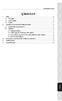 İÇİNDEKİLER XPS 2.030 DJ CLUB 1. GİRİŞ... 2 1.1. Kutu içeriği... 2 1.2. Teknik özellikler... 2 1.3. Öneriler... 3 2. XPS 2.030 DJ CLUB HOPARLÖR KİTİNİN KURULMASI... 3 2.1. Hoparlör kitinin konumlandırılması...
İÇİNDEKİLER XPS 2.030 DJ CLUB 1. GİRİŞ... 2 1.1. Kutu içeriği... 2 1.2. Teknik özellikler... 2 1.3. Öneriler... 3 2. XPS 2.030 DJ CLUB HOPARLÖR KİTİNİN KURULMASI... 3 2.1. Hoparlör kitinin konumlandırılması...
İÇİNDEKİLER XPS 2.0 60 DJ SET. 1. GİRİŞ... 2 1.1. Kutu içeriği... 2 1.2. Teknik özellikler... 2 1.3. Öneriler... 3
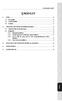 İÇİNDEKİLER XPS 2.0 60 DJ SET 1. GİRİŞ... 2 1.1. Kutu içeriği... 2 1.2. Teknik özellikler... 2 1.3. Öneriler... 3 2. XPS 2.0 60 DJ SET HOPARLÖR KİTİNİN KURULMASI... 3 2.1. Hoparlör kitinin konumlandırılması...
İÇİNDEKİLER XPS 2.0 60 DJ SET 1. GİRİŞ... 2 1.1. Kutu içeriği... 2 1.2. Teknik özellikler... 2 1.3. Öneriler... 3 2. XPS 2.0 60 DJ SET HOPARLÖR KİTİNİN KURULMASI... 3 2.1. Hoparlör kitinin konumlandırılması...
İÇİNDEKİLER XPS ARC WHITE / BLACK. 1. GİRİŞ Kutu içeriği Teknik Özellikler Öneriler... 3
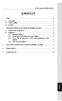 İÇİNDEKİLER XPS 2.1 20 ARC WHITE / BLACK 1. GİRİŞ... 2 1.1. Kutu içeriği... 2 1.2. Teknik Özellikler... 2 1.3. Öneriler... 3 2. XPS 2.1 20 ARC WHITE / BLACK HOPARLÖR KİTİNİZİN KURULUMU... 3 2.1. Hoparlör
İÇİNDEKİLER XPS 2.1 20 ARC WHITE / BLACK 1. GİRİŞ... 2 1.1. Kutu içeriği... 2 1.2. Teknik Özellikler... 2 1.3. Öneriler... 3 2. XPS 2.1 20 ARC WHITE / BLACK HOPARLÖR KİTİNİZİN KURULUMU... 3 2.1. Hoparlör
İÇİNDEKİLER XPS GİRİŞ Kutu içeriği Teknik özellikler Öneriler... 3
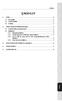 İÇİNDEKİLER XPS 41 1. GİRİŞ... 2 1.1. Kutu içeriği... 2 1.2. Teknik özellikler... 2 1.3. Öneriler... 3 2. XPS 41 HOPARLÖR KİTİNİN KURULMASI... 3 2.1. Hoparlör kitinin konumlandırılması... 3 2.2. Bağlantılar...
İÇİNDEKİLER XPS 41 1. GİRİŞ... 2 1.1. Kutu içeriği... 2 1.2. Teknik özellikler... 2 1.3. Öneriler... 3 2. XPS 41 HOPARLÖR KİTİNİN KURULMASI... 3 2.1. Hoparlör kitinin konumlandırılması... 3 2.2. Bağlantılar...
gelin ve Başlat ->Programlar -> VideoCAM SlimClip>Uninstall VideoCAM SlimClip yi seçin ve kurulumu kaldırmak için ekrandaki talimatları izleyin.
 Önemli Not: Lütfen önce sürücüyü kurun, sonra VideoCAM SlimClip ı USB portuna bağlayın. Lütfen kurulumdan önce bu önemli notu okuyun. 1. VideoCAM SlimClip yazılımının kurulması 1. VideoCAM SlimClip yazılım
Önemli Not: Lütfen önce sürücüyü kurun, sonra VideoCAM SlimClip ı USB portuna bağlayın. Lütfen kurulumdan önce bu önemli notu okuyun. 1. VideoCAM SlimClip yazılımının kurulması 1. VideoCAM SlimClip yazılım
WEBCAM STATION EVOLUTION KULLANIM KILAVUZU
 WEBCAM STATION EVOLUTION KULLANIM KILAVUZU İÇİNDEKİLER İlgili bölümü göstermesi için içindekiler tablosundaki bir başlığı tıklayın 1. GİRİŞ 3 2. SES VE GÖRÜNTÜYÜ AYARLAMA 4 3. TAM EKRAN GÖSTERİM 5 4. BİR
WEBCAM STATION EVOLUTION KULLANIM KILAVUZU İÇİNDEKİLER İlgili bölümü göstermesi için içindekiler tablosundaki bir başlığı tıklayın 1. GİRİŞ 3 2. SES VE GÖRÜNTÜYÜ AYARLAMA 4 3. TAM EKRAN GÖSTERİM 5 4. BİR
İÇİNDEKİLER. 1. GİRİŞ Paket içeriği Teknik özellikler Öneriler... 3
 İÇİNDEKİLER XPS 2.080 DJ Monitor 1. GİRİŞ... 2 1.1. Paket içeriği... 2 1.2. Teknik özellikler... 2 1.3. Öneriler... 3 2. XPS 2.080 DJ MONİTOR HOPARLÖR KİTİ KURULUMU... 4 2.1. Hoparlörlerin konumlandırılması...
İÇİNDEKİLER XPS 2.080 DJ Monitor 1. GİRİŞ... 2 1.1. Paket içeriği... 2 1.2. Teknik özellikler... 2 1.3. Öneriler... 3 2. XPS 2.080 DJ MONİTOR HOPARLÖR KİTİ KURULUMU... 4 2.1. Hoparlörlerin konumlandırılması...
gelin ve Başlat ->Programlar -> VideoCAM Messenger>Uninstall VideoCAM Messenger yi seçin ve kurulumu kaldırmak için ekrandaki talimatları izleyin.
 Önemli Not: Lütfen önce sürücüyü kurun, sonra VideoCAM Messenger ı USB portuna bağlayın. Lütfen kurulumdan önce bu önemli notu okuyun. 1. VideoCAM Messenger yazılımının kurulması 1. VideoCAM Messenger
Önemli Not: Lütfen önce sürücüyü kurun, sonra VideoCAM Messenger ı USB portuna bağlayın. Lütfen kurulumdan önce bu önemli notu okuyun. 1. VideoCAM Messenger yazılımının kurulması 1. VideoCAM Messenger
Türkçe. VideoCAM GE111 özellikleri. VideoCAM GE111 in Kurulumu. 1 Snapshot (Çekim) Tuşu. 2 LED Göstergesi. 3 Objektif
 VideoCAM GE111 özellikleri 1 Snapshot (Çekim) Tuşu 2 LED Göstergesi 3 Objektif VideoCAM GE111 in Kurulumu 1. Lütfen önce sürücüyü kurun, sonra VideoCAM GE111 ı USB portuna bağlayın. 2. VideoCAM GE111 sürücüsünün
VideoCAM GE111 özellikleri 1 Snapshot (Çekim) Tuşu 2 LED Göstergesi 3 Objektif VideoCAM GE111 in Kurulumu 1. Lütfen önce sürücüyü kurun, sonra VideoCAM GE111 ı USB portuna bağlayın. 2. VideoCAM GE111 sürücüsünün
PlayStation 3 için. Kullanım Kılavuzu 1/16
 PlayStation 3 için Kullanım Kılavuzu 1/16 TEKNİK ÖZELLİKLER 1 Direksiyon gövdesi 2 Direksiyon 3 D-pedi 4 2 dijital vites kolu (Yukarı ve Aşağı) 5 Eylem düğmeleri 6 LED 7 MODE düğmesi 8 Geniş vida dişi
PlayStation 3 için Kullanım Kılavuzu 1/16 TEKNİK ÖZELLİKLER 1 Direksiyon gövdesi 2 Direksiyon 3 D-pedi 4 2 dijital vites kolu (Yukarı ve Aşağı) 5 Eylem düğmeleri 6 LED 7 MODE düğmesi 8 Geniş vida dişi
USB Portu SlimClip>Uninstall VideoCAM SlimClip yi seçin ve kurulumu kaldırmak için ekrandaki talimatları izleyin.
 Önemli Not: Lütfen önce sürücüyü kurun, sonra VideoCAM SlimClip ı USB portuna bağlayın. Lütfen kurulumdan önce bu önemli notu okuyun. 1. VideoCAM SlimClip yazılımının kurulması 1. VideoCAM SlimClip yazılım
Önemli Not: Lütfen önce sürücüyü kurun, sonra VideoCAM SlimClip ı USB portuna bağlayın. Lütfen kurulumdan önce bu önemli notu okuyun. 1. VideoCAM SlimClip yazılımının kurulması 1. VideoCAM SlimClip yazılım
NOT: LÜTFEN BU BELGEYİ OKUMADAN YAZILIMI YÜKLEMEYİ DENEMEYİN.
 INSITE YÜKLEME BÜLTENİ Sayfa 2: INSITE yükleme Sayfa 8: INSITE kaldırma NOT: LÜTFEN BU BELGEYİ OKUMADAN YAZILIMI YÜKLEMEYİ DENEMEYİN. HATALI YÜKLEME VEYA KULLANIM YANLIŞ VERİLERE VEYA EKİPMANIN ARIZALANMASINA
INSITE YÜKLEME BÜLTENİ Sayfa 2: INSITE yükleme Sayfa 8: INSITE kaldırma NOT: LÜTFEN BU BELGEYİ OKUMADAN YAZILIMI YÜKLEMEYİ DENEMEYİN. HATALI YÜKLEME VEYA KULLANIM YANLIŞ VERİLERE VEYA EKİPMANIN ARIZALANMASINA
HP Elite Autofocus Web Kamerası Kullanıcı Kılavuzu
 HP Elite Autofocus Web Kamerası Kullanıcı Kılavuzu v4.2.tr Part number: 5992-2507 Copyright 2007 2009 Hewlett-Packard Development Company, L.P. Buradaki bilgiler önceden haber verilmeksizin değiştirilebilir.
HP Elite Autofocus Web Kamerası Kullanıcı Kılavuzu v4.2.tr Part number: 5992-2507 Copyright 2007 2009 Hewlett-Packard Development Company, L.P. Buradaki bilgiler önceden haber verilmeksizin değiştirilebilir.
Hızlı Başlangıç: Anlık mesajlaşma ve iletişim durum bilgisi
 Hızlı Başlangıç: Anlık mesajlaşma ve iletişim durum bilgisi Bu Hızlı Başlangıç kılavuzu Microsoft Lync 2010 iletişim yazılımını kullanarak iletişim kurmanın temellerini anlatmaktadır. Ayrıca, Lync 2010
Hızlı Başlangıç: Anlık mesajlaşma ve iletişim durum bilgisi Bu Hızlı Başlangıç kılavuzu Microsoft Lync 2010 iletişim yazılımını kullanarak iletişim kurmanın temellerini anlatmaktadır. Ayrıca, Lync 2010
Kullanım kılavuzu. Stereo Mikrofon STM10
 Kullanım kılavuzu Stereo Mikrofon STM10 İçindekiler Temel Bilgiler...3 Fonksiyona genel bakış...3 Donanıma genel bakış...3 Montaj...4 Mikrofonunuzun kullanımı...5 Ses kaydetme...5 Videolar için ses kaydetme...8
Kullanım kılavuzu Stereo Mikrofon STM10 İçindekiler Temel Bilgiler...3 Fonksiyona genel bakış...3 Donanıma genel bakış...3 Montaj...4 Mikrofonunuzun kullanımı...5 Ses kaydetme...5 Videolar için ses kaydetme...8
HDD Password Tool. Kullanıcı Elkitabı. Türkçe
 HDD Password Tool Kullanıcı Elkitabı Türkçe 1 İçindekiler Bölüm 1: Giriş... 3 Ticâri markalar... 4 Bölüm 2: Gereken İşletim Sistemi... 5 - HDD Password Tool for Windows... 5 - HDD Password Tool for Mac...
HDD Password Tool Kullanıcı Elkitabı Türkçe 1 İçindekiler Bölüm 1: Giriş... 3 Ticâri markalar... 4 Bölüm 2: Gereken İşletim Sistemi... 5 - HDD Password Tool for Windows... 5 - HDD Password Tool for Mac...
1 Snapshot (Çekim) Tuşu. 2 LED Göstergesi. 3 Objektif. 4 Döner Taban
 VideoCAM Eye özellikleri 1 Snapshot (Çekim) Tuşu 2 LED Göstergesi 3 Objektif 4 Döner Taban VideoCAM Eye in Kurulumu 1. Lütfen önce sürücüyü kurun, sonra VideoCAM Eye ı USB portuna bağlayın. 2. VideoCAM
VideoCAM Eye özellikleri 1 Snapshot (Çekim) Tuşu 2 LED Göstergesi 3 Objektif 4 Döner Taban VideoCAM Eye in Kurulumu 1. Lütfen önce sürücüyü kurun, sonra VideoCAM Eye ı USB portuna bağlayın. 2. VideoCAM
Bu kılavuzda çoğu modelde ortak olan özellikler anlatılmaktadır. Bazı özellikler bilgisayarınızda olmayabilir.
 Buradan Başlayın Copyright 2013 Hewlett-Packard Development Company, L.P. Windows, Microsoft Corporation kuruluşunun ABD'de tescilli ticari markasıdır. Bu belgede yer alan bilgiler önceden haber verilmeksizin
Buradan Başlayın Copyright 2013 Hewlett-Packard Development Company, L.P. Windows, Microsoft Corporation kuruluşunun ABD'de tescilli ticari markasıdır. Bu belgede yer alan bilgiler önceden haber verilmeksizin
Video Hazırlama Programı ile Öğretim Materyali Oluşturulması
 Öğretim Teknolojileri Destek Ofisi Instructional Technology Support Office Video Hazırlama Programı ile Öğretim Materyali Oluşturulması Orta Doğu Teknik Üniversitesi Middle East Technical University İletişim
Öğretim Teknolojileri Destek Ofisi Instructional Technology Support Office Video Hazırlama Programı ile Öğretim Materyali Oluşturulması Orta Doğu Teknik Üniversitesi Middle East Technical University İletişim
HIZLI BAşVURU KILAVUZU
 HIZLI BAşVURU KILAVUZU Windows Vista için İçindekiler Bölüm 1: Sistem Gereksinimleri...1 Bölüm 2:...2 Yerel Yazdırma Yazılımını Yükleme... 2 Ağdan Yazdırma Yazılımını Yükleme... 5 Bölüm 3: WIA Sürücüsünü
HIZLI BAşVURU KILAVUZU Windows Vista için İçindekiler Bölüm 1: Sistem Gereksinimleri...1 Bölüm 2:...2 Yerel Yazdırma Yazılımını Yükleme... 2 Ağdan Yazdırma Yazılımını Yükleme... 5 Bölüm 3: WIA Sürücüsünü
Kuruluma başlamadan önce gerekli tüm bileşenlerin mevcut olup olmadığını kontrol edin. Kutuda şunlar bulunmalıdır:
 K A B L O S U Z N I - 7 0 7 5 0 3 N I - 7 0 7 5 0 7 N I - 7 0 7 5 0 8 1 PA K E T I N I Ç I N D E K I L E R 4 T E K N I K Ö Z E L L I K L E R 5 U Y G U L A M A Y E L PA Z E S I 6 P C / P C I K A R T I D
K A B L O S U Z N I - 7 0 7 5 0 3 N I - 7 0 7 5 0 7 N I - 7 0 7 5 0 8 1 PA K E T I N I Ç I N D E K I L E R 4 T E K N I K Ö Z E L L I K L E R 5 U Y G U L A M A Y E L PA Z E S I 6 P C / P C I K A R T I D
İlk Kez GIGABYTE Notebook kullanma
 GIGABYTE Notebook satın aldığınız için sizi kutlarız! Bu kılavuz size notebook kurulumuna başlamanızda yardımcı olacaktır. Nihai ürün konfigürasyonu satın aldığınız andaki modeline bağlıdır. GIGABYTE,
GIGABYTE Notebook satın aldığınız için sizi kutlarız! Bu kılavuz size notebook kurulumuna başlamanızda yardımcı olacaktır. Nihai ürün konfigürasyonu satın aldığınız andaki modeline bağlıdır. GIGABYTE,
Harici Aygıtlar. Kullanıcı Kılavuzu
 Harici Aygıtlar Kullanıcı Kılavuzu Telif Hakkı 2006 Hewlett-Packard Development Company, L.P. Microsoft ve Windows, Microsoft Corporation kuruluşunun ABD'de tescilli ticari markalarıdır. Bu belgede yer
Harici Aygıtlar Kullanıcı Kılavuzu Telif Hakkı 2006 Hewlett-Packard Development Company, L.P. Microsoft ve Windows, Microsoft Corporation kuruluşunun ABD'de tescilli ticari markalarıdır. Bu belgede yer
Quick Installation Guide. Central Management Software
 Quick Installation Guide English 繁 中 簡 中 日 本 語 Français Español Deutsch Português Italiano Türkçe Polski Русский Česky Svenska Central Management Software Ambalajın İçindekileri Kontrol Edin Yazılım CD
Quick Installation Guide English 繁 中 簡 中 日 本 語 Français Español Deutsch Português Italiano Türkçe Polski Русский Česky Svenska Central Management Software Ambalajın İçindekileri Kontrol Edin Yazılım CD
İÇİNDEKİLER. 1. GİRİŞ Kutu içeriği Teknik özellikler Tavsiyeler...3
 İÇİNDEKİLER DJ Monitor 5 1. GİRİŞ...2 1.1. Kutu içeriği...2 1.2. Teknik özellikler...2 1.3. Tavsiyeler...3 2. KURULUM...4 2.1. DJ Monitor 5'in konumlandırılması...4 2.2. Ön ve arka panellere genel bakış...6
İÇİNDEKİLER DJ Monitor 5 1. GİRİŞ...2 1.1. Kutu içeriği...2 1.2. Teknik özellikler...2 1.3. Tavsiyeler...3 2. KURULUM...4 2.1. DJ Monitor 5'in konumlandırılması...4 2.2. Ön ve arka panellere genel bakış...6
Copyright 2016 HP Development Company, L.P.
 Kullanıcı Kılavuzu Copyright 2016 HP Development Company, L.P. AMD, Advanced Micro Devices, Inc. kuruluşunun bir ticari markasıdır. 2012 Google Inc. Tüm hakları saklıdır. Google, Google Inc. kuruluşunun
Kullanıcı Kılavuzu Copyright 2016 HP Development Company, L.P. AMD, Advanced Micro Devices, Inc. kuruluşunun bir ticari markasıdır. 2012 Google Inc. Tüm hakları saklıdır. Google, Google Inc. kuruluşunun
Microsoft Office Kurulumu 2012-09-12 Sürüm 2.1
 Microsoft Office Kurulumu 2012-09-12 Sürüm 2.1 İÇİNDEKİLER Microsoft Office Kurulumu... 2 Kurulum Öncesİ Bİlgİsİ... 2 Microsoft Office Kurulumu... 3 Başlarken... 7 Daha Fazla Yardım mı Gerekiyor?... 7
Microsoft Office Kurulumu 2012-09-12 Sürüm 2.1 İÇİNDEKİLER Microsoft Office Kurulumu... 2 Kurulum Öncesİ Bİlgİsİ... 2 Microsoft Office Kurulumu... 3 Başlarken... 7 Daha Fazla Yardım mı Gerekiyor?... 7
H A R D D I S K A D A P T E R I D E / S A T A T O U S B 2. 0
 H A R D D I S K A D A P T E R I D E / S A T A T O U S B 2. 0 o n e t o u c h b a c k u p E L K I T A B I A I - 7 0 7 9 4 4 T Ü R K Ç E H A R D D I S K A D A P T E R I D E / S A T A T O U S B 2. 0 o n e
H A R D D I S K A D A P T E R I D E / S A T A T O U S B 2. 0 o n e t o u c h b a c k u p E L K I T A B I A I - 7 0 7 9 4 4 T Ü R K Ç E H A R D D I S K A D A P T E R I D E / S A T A T O U S B 2. 0 o n e
Kullanım kılavuzunuz HP ELITE AUTOFOCUS http://tr.yourpdfguides.com/dref/4172921
 Bu kullanım kılavuzunda önerileri okuyabilir, teknik kılavuz veya HP ELITE AUTOFOCUS için kurulum kılavuzu. Bu kılavuzdaki HP ELITE AUTOFOCUS tüm sorularınızı (bilgi, özellikler, güvenlik danışma, boyut,
Bu kullanım kılavuzunda önerileri okuyabilir, teknik kılavuz veya HP ELITE AUTOFOCUS için kurulum kılavuzu. Bu kılavuzdaki HP ELITE AUTOFOCUS tüm sorularınızı (bilgi, özellikler, güvenlik danışma, boyut,
ADOBE CONNECT 9.2.1 Versiyonu KULLANIM KLAVUZU
 ADOBE CONNECT 9.2.1 Versiyonu KULLANIM KLAVUZU Menü çubuğunda toplantı sahibi Toplantı, Düzenler, Bölmeler, Ses ve Yardım menülerini görür. Sunucu veya katılımcı sadece Toplantı ve Yardım menülerini görür.
ADOBE CONNECT 9.2.1 Versiyonu KULLANIM KLAVUZU Menü çubuğunda toplantı sahibi Toplantı, Düzenler, Bölmeler, Ses ve Yardım menülerini görür. Sunucu veya katılımcı sadece Toplantı ve Yardım menülerini görür.
Vmeet Hızlı Kullanım Kılavuzu Birtel İletişim Teknolojileri
 Vmeet Hızlı Kullanım Kılavuzu Birtel İletişim Teknolojileri İçindekiler Başlarken... 3 Ses ve görüntü ayarları için;... 3 1. Adım Hoparlör Kurulumu:... 5 2. Adım Mikrofon Kurulumu:... 6 3. Adım Kamera
Vmeet Hızlı Kullanım Kılavuzu Birtel İletişim Teknolojileri İçindekiler Başlarken... 3 Ses ve görüntü ayarları için;... 3 1. Adım Hoparlör Kurulumu:... 5 2. Adım Mikrofon Kurulumu:... 6 3. Adım Kamera
Capture Pro Yazılımı. Başvuru Kılavuzu. A-61640_tr
 Capture Pro Yazılımı Başvuru Kılavuzu A-61640_tr Kodak Capture Pro Yazılımı'na Başlarken Bu kılavuz, kısa sürede başlamak için, Kodak Capture Pro Yazılımı'nın yüklenmesi ve başlatılmasına yönelik basit
Capture Pro Yazılımı Başvuru Kılavuzu A-61640_tr Kodak Capture Pro Yazılımı'na Başlarken Bu kılavuz, kısa sürede başlamak için, Kodak Capture Pro Yazılımı'nın yüklenmesi ve başlatılmasına yönelik basit
Harici Aygıtlar. Kullanıcı Kılavuzu
 Harici Aygıtlar Kullanıcı Kılavuzu Copyright 2007 Hewlett-Packard Development Company, L.P. Windows, Microsoft Corporation kuruluşunun ABD de tescilli ticari markasıdır. Bu belgede yer alan bilgiler önceden
Harici Aygıtlar Kullanıcı Kılavuzu Copyright 2007 Hewlett-Packard Development Company, L.P. Windows, Microsoft Corporation kuruluşunun ABD de tescilli ticari markasıdır. Bu belgede yer alan bilgiler önceden
Türkçe. Giriş. Özelliklere Genel Bakış
 Özelliklere Genel Bakış Giriş 7-inç TFT LCD Görüntü çözünürlüğü: 480(En) x 234(Boy) Görüntü modu: 4:3 ve 16:9 Desteklenen dosya biçimleri: JPEG & Hareketli-JPEG (320x240 QVGA 15 fps; 640x480 VGA 6 fps.)
Özelliklere Genel Bakış Giriş 7-inç TFT LCD Görüntü çözünürlüğü: 480(En) x 234(Boy) Görüntü modu: 4:3 ve 16:9 Desteklenen dosya biçimleri: JPEG & Hareketli-JPEG (320x240 QVGA 15 fps; 640x480 VGA 6 fps.)
Tek veya Çalışma Grubu İş İstasyonu için WorldShip Yükseltmesi
 KURULUM ÖNCESİ TALİMATLARI: Bu belgede, WorldShip i yükseltmek için WorldShip DVD sinin nasıl kullanılacağı anlatılmaktadır. WorldShip i web den de yükleyebilirsiniz. Aşağıdaki web sayfasına gidin ve uygun
KURULUM ÖNCESİ TALİMATLARI: Bu belgede, WorldShip i yükseltmek için WorldShip DVD sinin nasıl kullanılacağı anlatılmaktadır. WorldShip i web den de yükleyebilirsiniz. Aşağıdaki web sayfasına gidin ve uygun
Bu 7.1 Ses Kartı ev sinema ve eğlence sistemleri için mükemmeldir. Doyurucu ve benzersiz 3B ses deneyimi.
 A U D I O S U P P O R T A U D I O S U P P O R T 7. 1 S O U N D C A R D SP CD I F AI N D/ OA UPT T E R S P D I F I N / O U T E L K I T A B I M I - 7 0 7 2 1 0 A U D I O S U P P O R T 7. 1 S O U N D C A
A U D I O S U P P O R T A U D I O S U P P O R T 7. 1 S O U N D C A R D SP CD I F AI N D/ OA UPT T E R S P D I F I N / O U T E L K I T A B I M I - 7 0 7 2 1 0 A U D I O S U P P O R T 7. 1 S O U N D C A
H A R D D I S K A D A P T E R I D E / S A T A T O U S B 3. 0 O N E T O U C H B A C K U P
 H A R D D I S K A D A P T E R I D E / S A T A T O U S B 3. 0 O N E T O U C H B A C K U P E L K I T A B I A I - 7 0 7 9 4 5 T Ü R K Ç E H A R D D I S K A D A P T E R I D E / S A T A T O U S B 3. 0 O N E
H A R D D I S K A D A P T E R I D E / S A T A T O U S B 3. 0 O N E T O U C H B A C K U P E L K I T A B I A I - 7 0 7 9 4 5 T Ü R K Ç E H A R D D I S K A D A P T E R I D E / S A T A T O U S B 3. 0 O N E
Çok işlevli USB Ağ Sunucusu Serileri
 Çok işlevli USB Ağ Sunucusu Serileri Hızlı Kurulum Kılavuzu Giriş Bu belge, Windows ortamında bir USB aygıt sunucusu gibi kullanılan Çok işlevli USB Ağ Sunucusunu kurmak ve yapılandırmak için gerekli olan
Çok işlevli USB Ağ Sunucusu Serileri Hızlı Kurulum Kılavuzu Giriş Bu belge, Windows ortamında bir USB aygıt sunucusu gibi kullanılan Çok işlevli USB Ağ Sunucusunu kurmak ve yapılandırmak için gerekli olan
P-touch Transfer Manager Kullanmı
 P-touch Transfer Manager Kullanmı Sürüm 0 TUR Giriş Önemli Not Bu belgenin içindekiler ve bu ürünün özellikleri önceden bildirilmeksizin değişikliğe tabidir. Brother, burada bulunan teknik özellikler ve
P-touch Transfer Manager Kullanmı Sürüm 0 TUR Giriş Önemli Not Bu belgenin içindekiler ve bu ürünün özellikleri önceden bildirilmeksizin değişikliğe tabidir. Brother, burada bulunan teknik özellikler ve
WeldEYE. Kurulum Kılavuzu. İçindekiler
 WeldEYE Kurulum Kılavuzu İçindekiler Giriş... Hata! Yer işareti tanımlanmamış. Kurulum... Hata! Yer işareti tanımlanmamış. Sistem/Ortam gerekleri... 3 Yazılımın kurulması... 3 Kamera sürücüsünün kurulumu...
WeldEYE Kurulum Kılavuzu İçindekiler Giriş... Hata! Yer işareti tanımlanmamış. Kurulum... Hata! Yer işareti tanımlanmamış. Sistem/Ortam gerekleri... 3 Yazılımın kurulması... 3 Kamera sürücüsünün kurulumu...
Çok işlevli USB Ağ Sunucusu Serileri
 Çok işlevli USB Ağ Sunucusu Serileri Hızlı Kurulum Kılavuzu Giriş Bu belge, Windows ortamında bir USB aygıt sunucusu gibi kullanılan Çok işlevli USB Ağ Sunucusunu kurmak ve yapılandırmak için gerekli olan
Çok işlevli USB Ağ Sunucusu Serileri Hızlı Kurulum Kılavuzu Giriş Bu belge, Windows ortamında bir USB aygıt sunucusu gibi kullanılan Çok işlevli USB Ağ Sunucusunu kurmak ve yapılandırmak için gerekli olan
Harici Aygıtlar Kullanıcı Kılavuzu
 Harici Aygıtlar Kullanıcı Kılavuzu Copyright 2007 Hewlett-Packard Development Company, L.P. Windows, Microsoft Corporation kuruluşunun ABD de tescilli ticari markasıdır. Bu belgede yer alan bilgiler önceden
Harici Aygıtlar Kullanıcı Kılavuzu Copyright 2007 Hewlett-Packard Development Company, L.P. Windows, Microsoft Corporation kuruluşunun ABD de tescilli ticari markasıdır. Bu belgede yer alan bilgiler önceden
HP Web Kamerası 2100 Kullanıcı Kılavuzu
 HP Web Kamerası 2100 Kullanıcı Kılavuzu Version 1.0.TR Copyright 2010 Hewlett-Packard Development Company, L.P. Buradaki bilgiler önceden haber verilmeksizin değiştirilebilir. HP ürünlerine ve hizmetlerine
HP Web Kamerası 2100 Kullanıcı Kılavuzu Version 1.0.TR Copyright 2010 Hewlett-Packard Development Company, L.P. Buradaki bilgiler önceden haber verilmeksizin değiştirilebilir. HP ürünlerine ve hizmetlerine
SnapBridge Bağlantı Kılavuzu (ios)
 Tr SnapBridge Bağlantı Kılavuzu (ios) SB6L01(1W) 6MB3801W-01 Fotoğraf makinenizi ios cihazınızla eşleştirmek için SnapBridge i kullanma ve SnapBridge Wi-Fi uyarısı görüntülendiğinde ne yapılacağı hakkında
Tr SnapBridge Bağlantı Kılavuzu (ios) SB6L01(1W) 6MB3801W-01 Fotoğraf makinenizi ios cihazınızla eşleştirmek için SnapBridge i kullanma ve SnapBridge Wi-Fi uyarısı görüntülendiğinde ne yapılacağı hakkında
WAE-BTP02 İÇİNDEKİLER
 İÇİNDEKİLER 1. GİRİŞ... 2 1.1. Kutu içeriği... 2 1.2. Teknik özellikler... 2 1.3 Hoparlörün ön yüzüne genel bakış... 2 1.4 Hoparlörün arka yüzüne genel bakış... 3 1.7 Güvenlik talimatları... 3 2. HOPARLÖRÜN
İÇİNDEKİLER 1. GİRİŞ... 2 1.1. Kutu içeriği... 2 1.2. Teknik özellikler... 2 1.3 Hoparlörün ön yüzüne genel bakış... 2 1.4 Hoparlörün arka yüzüne genel bakış... 3 1.7 Güvenlik talimatları... 3 2. HOPARLÖRÜN
Bağlantı Kılavuzu. Desteklenen işletim sistemleri. Yazıcıyı Yazılım ve Belgeler CD'sini kullanarak kurma. Bağlantı Kılavuzu
 Sayfa 1 / 6 Bağlantı Kılavuzu Desteklenen işletim sistemleri Yazılım ve Belgeler CD'sini kullanarak, yazıcıyı aşağıdaki işletim sistemlerine kurabilirsiniz: Windows 7 Windows Server 2008 R2 Windows Server
Sayfa 1 / 6 Bağlantı Kılavuzu Desteklenen işletim sistemleri Yazılım ve Belgeler CD'sini kullanarak, yazıcıyı aşağıdaki işletim sistemlerine kurabilirsiniz: Windows 7 Windows Server 2008 R2 Windows Server
Ağınız üzerinde tarama yapmak için Web Hizmetleri'ni kullanma (Windows Vista SP2 veya üzeri, Windows 7 ve Windows 8)
 Ağınız üzerinde tarama yapmak için Web Hizmetleri'ni kullanma (Windows Vista SP2 veya üzeri, Windows 7 ve Windows 8) Web Hizmetleri protokolü, Windows Vista (SP2 veya üstü), Windows 7 ve Windows 8 kullanıcılarının,
Ağınız üzerinde tarama yapmak için Web Hizmetleri'ni kullanma (Windows Vista SP2 veya üzeri, Windows 7 ve Windows 8) Web Hizmetleri protokolü, Windows Vista (SP2 veya üstü), Windows 7 ve Windows 8 kullanıcılarının,
Motorola Phone Tools. Hızlı Başlangıç
 Motorola Phone Tools Hızlı Başlangıç İçerik Minimum Gereksinimler... 2 Motorola Phone Tools Yüklemeden Önce... 3 Yükleme Motorola Phone Tools... 4 Cep Telefonu Cihazını Yükleme ve Yapılandırma... 5 Çevrimiçi
Motorola Phone Tools Hızlı Başlangıç İçerik Minimum Gereksinimler... 2 Motorola Phone Tools Yüklemeden Önce... 3 Yükleme Motorola Phone Tools... 4 Cep Telefonu Cihazını Yükleme ve Yapılandırma... 5 Çevrimiçi
Bağlantı Kılavuzu. Yazıcıyı yerel olarak yükleme (Windows) Yerel yazdırma nedir? Yazıcıyı Yazılım ve Belgeler CD'sini kullanarak kurma
 Sayfa 1 / 6 Bağlantı Kılavuzu Yazıcıyı yerel olarak yükleme (Windows) Not: Yazılım ve Belgeler CD'si işletim sistemini desteklemiyorsa, Yazıcı Ekle Sihirbazı'nı kullanmanız gerekir. Yazıcı yazılımının
Sayfa 1 / 6 Bağlantı Kılavuzu Yazıcıyı yerel olarak yükleme (Windows) Not: Yazılım ve Belgeler CD'si işletim sistemini desteklemiyorsa, Yazıcı Ekle Sihirbazı'nı kullanmanız gerekir. Yazıcı yazılımının
Yazılım Güncelleştirmeleri Kullanıcı Kılavuzu
 Yazılım Güncelleştirmeleri Kullanıcı Kılavuzu Telif Hakkı 2007 Hewlett-Packard Development Company, L.P. Windows; Microsoft Corporation kuruluşunun ABD de tescilli ticari markasıdır. Bu belgede yer alan
Yazılım Güncelleştirmeleri Kullanıcı Kılavuzu Telif Hakkı 2007 Hewlett-Packard Development Company, L.P. Windows; Microsoft Corporation kuruluşunun ABD de tescilli ticari markasıdır. Bu belgede yer alan
İçindekiler. Giriş... 1. Kanuni Uyarılar... 3. IRISCompressor Yüklemesi ve Kurulumu... 5. Sistem Gereksinimleri... 5. Kurulum... 5. Etkinleştirme...
 Kullanım Kılavuzu İçindekiler Giriş... 1 ÖNEMLİ NOTLAR... 1 Kanuni Uyarılar... 3 IRISCompressor Yüklemesi ve Kurulumu... 5 Sistem Gereksinimleri... 5 Kurulum... 5 Etkinleştirme... 7 Otomatik Güncelleme...
Kullanım Kılavuzu İçindekiler Giriş... 1 ÖNEMLİ NOTLAR... 1 Kanuni Uyarılar... 3 IRISCompressor Yüklemesi ve Kurulumu... 5 Sistem Gereksinimleri... 5 Kurulum... 5 Etkinleştirme... 7 Otomatik Güncelleme...
LASERJET ENTERPRISE M4555 MFP SERIES. Yazılım Yükleme Kılavuzu
 LASERJET ENTERPRISE M4555 MFP SERIES Yazılım Yükleme Kılavuzu HP LaserJet Enterprise M4555 MFP Series Yazılım Yükleme Kılavuzu Telif Hakkı ve Lisans 2011 Copyright Hewlett-Packard Development Company,
LASERJET ENTERPRISE M4555 MFP SERIES Yazılım Yükleme Kılavuzu HP LaserJet Enterprise M4555 MFP Series Yazılım Yükleme Kılavuzu Telif Hakkı ve Lisans 2011 Copyright Hewlett-Packard Development Company,
OTOsuite. Kurulum Kılavuzu. Türk
 OTOsuite Kurulum Kılavuzu Türk Bu belgede, DVD'den, flaş diskten veya sıkıştırılmış dosyadan OTOsuite yazılımını nasıl kuracağınızı açıklanır. Sistem gereksinimleri 1,5 GHz işlemci veya üzeri (2 GHz önerilir)
OTOsuite Kurulum Kılavuzu Türk Bu belgede, DVD'den, flaş diskten veya sıkıştırılmış dosyadan OTOsuite yazılımını nasıl kuracağınızı açıklanır. Sistem gereksinimleri 1,5 GHz işlemci veya üzeri (2 GHz önerilir)
Microsoft Windows 7: Başlangıç Kılavuzu
 Microsoft Windows 7: Başlangıç Kılavuzu Windows 7 Kurulumu Dell bilgisayarınız Microsoft Windows 7 işletim sistemiyle yapılandırılmış olarak gelir. Windows Vista işletim sistemini ilk kez kurmak için,
Microsoft Windows 7: Başlangıç Kılavuzu Windows 7 Kurulumu Dell bilgisayarınız Microsoft Windows 7 işletim sistemiyle yapılandırılmış olarak gelir. Windows Vista işletim sistemini ilk kez kurmak için,
UltraView IP XP3 Gündüz/Gece Sabit Kamera Hızlı Başlangıç Kılavuzu
 UltraView IP XP3 Gündüz/Gece Sabit Kamera Hızlı Başlangıç Kılavuzu P/N 1070300-TR REV B ISS 17NOV10 Telif Hakkı 2010 UTC Fire & Security. Tüm hakları saklıdır. Ticari markalar ve patentler UltraView adı
UltraView IP XP3 Gündüz/Gece Sabit Kamera Hızlı Başlangıç Kılavuzu P/N 1070300-TR REV B ISS 17NOV10 Telif Hakkı 2010 UTC Fire & Security. Tüm hakları saklıdır. Ticari markalar ve patentler UltraView adı
Harici Aygıtlar. Kullanıcı Kılavuzu
 Harici Aygıtlar Kullanıcı Kılavuzu Copyright 2007 Hewlett-Packard Development Company, L.P. Windows, Microsoft Corporation kuruluşunun ABD'de tescilli ticari markasıdır. Bu belgede yer alan bilgiler önceden
Harici Aygıtlar Kullanıcı Kılavuzu Copyright 2007 Hewlett-Packard Development Company, L.P. Windows, Microsoft Corporation kuruluşunun ABD'de tescilli ticari markasıdır. Bu belgede yer alan bilgiler önceden
www.airties.com 7/24 destek hattı 0 212 444 0 239 Kolay kurulum CD si Üç yıl garanti Üç yıl garanti YM.WR.5452.UM.TR.
 www.airties.com Kolay kurulum CD si Üç yıl garanti 7/24 destek hattı 0 212 444 0 239 7/24 destek hattı 0 212 444 0 239 Üç yıl garanti YM.WR.5452.UM.TR.D00REV01102010 Kablosuz yaşam Hızlı kurulum kılavuzu
www.airties.com Kolay kurulum CD si Üç yıl garanti 7/24 destek hattı 0 212 444 0 239 7/24 destek hattı 0 212 444 0 239 Üç yıl garanti YM.WR.5452.UM.TR.D00REV01102010 Kablosuz yaşam Hızlı kurulum kılavuzu
Archive Player Divar Series. Kullanım kılavuzu
 Archive Player Divar Series tr Kullanım kılavuzu Archive Player İçindekiler tr 3 İçindekiler 1 Giriş 4 2 Çalışma 5 2.1 Programın başlatılması 5 2.2 Ana pencere tanıtımı 6 2.3 Açma düğmesi 6 2.4 Kamera
Archive Player Divar Series tr Kullanım kılavuzu Archive Player İçindekiler tr 3 İçindekiler 1 Giriş 4 2 Çalışma 5 2.1 Programın başlatılması 5 2.2 Ana pencere tanıtımı 6 2.3 Açma düğmesi 6 2.4 Kamera
Bu ürün WinXP, 2000, ME, Win98 de çalıştırılmak için tasarlanmıştır. Her işletim sistemi için yükleme yordamı yaklaşık olarak aynıdır.
 78 Türkçe Hızlı Yükleme Kılavuzu Bu yükleme kılavuzu GW-7100U ve yazılımının yüklenmesinde size yol gösterecektir. Kablosuz ağ bağlantınızı kurmak için, aşağıdaki işlemleri sırayla uygulayın. 1. Yükleme
78 Türkçe Hızlı Yükleme Kılavuzu Bu yükleme kılavuzu GW-7100U ve yazılımının yüklenmesinde size yol gösterecektir. Kablosuz ağ bağlantınızı kurmak için, aşağıdaki işlemleri sırayla uygulayın. 1. Yükleme
MAC İşletim Sistemine Sahip Makineler İçin Elektronik İmza Kurulumu
 MAC İşletim Sistemine Sahip Makineler İçin Elektronik İmza Kurulumu MAC İşletim Sistemine Sahip Makineler İçin Elektronik İmza Kurulumu nda, aşağıdaki adımlar sırası ile takip edilmelidir. 1 - MAC İçin
MAC İşletim Sistemine Sahip Makineler İçin Elektronik İmza Kurulumu MAC İşletim Sistemine Sahip Makineler İçin Elektronik İmza Kurulumu nda, aşağıdaki adımlar sırası ile takip edilmelidir. 1 - MAC İçin
HP WEB KAMERASI HD KULLANICI KILAVUZU
 HP WEB KAMERASI HD KULLANICI KILAVUZU Telif Hakkı 2012 Hewlett-Packard Development Company, L.P. Microsoft, Windows ve Windows Vista Microsoft Corporation'a ait ABD'de tescilli ticari markalardır. AMD
HP WEB KAMERASI HD KULLANICI KILAVUZU Telif Hakkı 2012 Hewlett-Packard Development Company, L.P. Microsoft, Windows ve Windows Vista Microsoft Corporation'a ait ABD'de tescilli ticari markalardır. AMD
Wi-Fi Ayarlama Rehberi
 Wi-Fi Ayarlama Rehberi Yazıcı ile Wi-F- Bağlantıları Wi-Fi Yönlendirici üzerinden Bilgisayarla Bağlama Bilgisayarla Doğrudan Bağlanma Wi-Fi Yönlendirici üzerinden Akıllı Cihazla Bağlama Akıllı Cihazla
Wi-Fi Ayarlama Rehberi Yazıcı ile Wi-F- Bağlantıları Wi-Fi Yönlendirici üzerinden Bilgisayarla Bağlama Bilgisayarla Doğrudan Bağlanma Wi-Fi Yönlendirici üzerinden Akıllı Cihazla Bağlama Akıllı Cihazla
İçindekiler. Bu Hızlı Kullanım Kılavuzu, IRIScan TM Mouse 2 ile çalışmaya başlamanıza yardımcı olur.
 Bu Hızlı Kullanım Kılavuzu, IRIScan TM Mouse 2 ile çalışmaya başlamanıza yardımcı olur. Bu kılavuzdaki tanımlarda Windows 7 ve Mac OS X Mountain Lion işletim sistemleri baz alınmıştır. Bu tarayıcı ve yazılımını
Bu Hızlı Kullanım Kılavuzu, IRIScan TM Mouse 2 ile çalışmaya başlamanıza yardımcı olur. Bu kılavuzdaki tanımlarda Windows 7 ve Mac OS X Mountain Lion işletim sistemleri baz alınmıştır. Bu tarayıcı ve yazılımını
Yazılım Güncelleştirmeleri
 Yazılım Güncelleştirmeleri Kullanıcı Kılavuzu Copyright 2007 Hewlett-Packard Development Company, L.P. Windows; Microsoft Corporation kuruluşunun ABD de tescilli ticari markasıdır. Bu belgede yer alan
Yazılım Güncelleştirmeleri Kullanıcı Kılavuzu Copyright 2007 Hewlett-Packard Development Company, L.P. Windows; Microsoft Corporation kuruluşunun ABD de tescilli ticari markasıdır. Bu belgede yer alan
Quick Start Guide AVR-X520BT AV SURROUND RECEIVER
 English AVR-X520BT AV SURROUND RECEIVER Quick Start Guide Kurzanleitung / Guide de démarrage rapide / Guida di Avvio Rapido / Guía de inicio rápido / Snelhandleiding / Snabbstartsguide / Краткое руководство
English AVR-X520BT AV SURROUND RECEIVER Quick Start Guide Kurzanleitung / Guide de démarrage rapide / Guida di Avvio Rapido / Guía de inicio rápido / Snelhandleiding / Snabbstartsguide / Краткое руководство
Blu- ray Writer lariniz hakkinda Önemli Not
 Blu- ray Writer lariniz hakkinda Önemli Not Cihazınızın kurulumunu tamamlamak için bu ilave talimatları kullanın. Disc Publisher cihazınızdaki Blu- ray sürücü (leri) bilgisayara bağlamak için esata kullanılır.
Blu- ray Writer lariniz hakkinda Önemli Not Cihazınızın kurulumunu tamamlamak için bu ilave talimatları kullanın. Disc Publisher cihazınızdaki Blu- ray sürücü (leri) bilgisayara bağlamak için esata kullanılır.
Laboratuvar Çalışması 3.6.5 Kaynak Paylaşma
 Laboratuvar Çalışması 3.6.5 Kaynak Paylaşma Hedefler Aşağıdaki görevleri tamamlamak için Windows XP kullanın: Dosyaları ve klasörleri paylaşma. Ağ sürücülerini eşleme. Arkaplan / Hazırlık PC leri bir ağ
Laboratuvar Çalışması 3.6.5 Kaynak Paylaşma Hedefler Aşağıdaki görevleri tamamlamak için Windows XP kullanın: Dosyaları ve klasörleri paylaşma. Ağ sürücülerini eşleme. Arkaplan / Hazırlık PC leri bir ağ
Yazılım Güncelleştirmeleri Kullanıcı Kılavuzu
 Yazılım Güncelleştirmeleri Kullanıcı Kılavuzu Copyright 2009 Hewlett-Packard Development Company, L.P. Windows, Microsoft Corporation kuruluşunun ABD de tescilli ticari markasıdır. Ürünle ilgili not Bu
Yazılım Güncelleştirmeleri Kullanıcı Kılavuzu Copyright 2009 Hewlett-Packard Development Company, L.P. Windows, Microsoft Corporation kuruluşunun ABD de tescilli ticari markasıdır. Ürünle ilgili not Bu
Windows 8.1 Güncelleştirmesi Adım Adım Kılavuzu
 Windows 8.1 Güncelleştirmesi Adım Adım Kılavuzu Windows 8.1 Yükleme ve Güncelleştirme BIOS yazılımını, uygulamaları, sürücüleri güncelleştirme ve Windows Update'i çalıştırma Yükleme türünü seçme Windows
Windows 8.1 Güncelleştirmesi Adım Adım Kılavuzu Windows 8.1 Yükleme ve Güncelleştirme BIOS yazılımını, uygulamaları, sürücüleri güncelleştirme ve Windows Update'i çalıştırma Yükleme türünü seçme Windows
Scan Station Pro 550 Adminstration & Scan Station Service Araçları
 Scan Station Pro 550 Adminstration & Scan Station Service Araçları Yapılandırma Kılavuzu A-61732_tr 7J4367 Kodak Scan Station Pro 550 Administration İçindekiler Farklılıklar... 1 Yükleme... 2 İş ayarları
Scan Station Pro 550 Adminstration & Scan Station Service Araçları Yapılandırma Kılavuzu A-61732_tr 7J4367 Kodak Scan Station Pro 550 Administration İçindekiler Farklılıklar... 1 Yükleme... 2 İş ayarları
1 Çekim Düğmesi 2 LED Göstergesi 3 Kırmızı-Kızılötesi ışık 4 Mikrofon 5 Döndürme ve Klip Tabanı
 Trek 310 özellikleri 1 Çekim Düğmesi 2 LED Göstergesi 3 Kırmızı-Kızılötesi ışık 4 Mikrofon 5 Döndürme ve Klip Tabanı NOT Işık yetersiz olduğunda kırmızı-kızılötesi fonksiyonunun otomatik olarak etkin olacağını
Trek 310 özellikleri 1 Çekim Düğmesi 2 LED Göstergesi 3 Kırmızı-Kızılötesi ışık 4 Mikrofon 5 Döndürme ve Klip Tabanı NOT Işık yetersiz olduğunda kırmızı-kızılötesi fonksiyonunun otomatik olarak etkin olacağını
I J. D: Okuma/Yazma göstergesi E: Yuva: SMC, SM-RAM F: Yuva: CF I, CF II, MD G: Yuva: SD, Mini SD, MMC, RS-MMC
 Ürün bilgileri A B C D E F G H I J A: Kulaklık/Hoparlör prizi B: Mikrofon prizi C: Güç göstergesi D: Okuma/Yazma göstergesi E: Yuva: SMC, SM-RAM F: Yuva: CF I, CF II, MD G: Yuva: SD, Mini SD, MMC, RS-MMC
Ürün bilgileri A B C D E F G H I J A: Kulaklık/Hoparlör prizi B: Mikrofon prizi C: Güç göstergesi D: Okuma/Yazma göstergesi E: Yuva: SMC, SM-RAM F: Yuva: CF I, CF II, MD G: Yuva: SD, Mini SD, MMC, RS-MMC
USB 2.0 External HDD Enclosure 3.5" (8,89cm)
 USB 2.0 External HDD Enclosure 3.5" (8,89cm) Kullanım Kılavuzu DA-71051 Önsöz Ürünümüzü satın aldığınız için tebrik ederiz! Güvenilir ve sağlam yeni depolama konseptini göstereceğiz. HDD kapasitenizi artırmak
USB 2.0 External HDD Enclosure 3.5" (8,89cm) Kullanım Kılavuzu DA-71051 Önsöz Ürünümüzü satın aldığınız için tebrik ederiz! Güvenilir ve sağlam yeni depolama konseptini göstereceğiz. HDD kapasitenizi artırmak
M U L T I M E D I A P L A Y E R 2,5 SATA CASING WITH REMOTE CONTROL EL KITABI SI-707138
 M U L T I M E D I A P L A Y E R 2,5 SATA CASING WITH REMOTE CONTROL EL KITABI SI-707138 TÜRKÇE -PAKET IÇERIĞI -TEKNIK ÖZELLIKLER -DONANIM KURULUMU -GARANTI MULTIMEDIA PLAYER 2,5 SATA CASING WITH REMOTE
M U L T I M E D I A P L A Y E R 2,5 SATA CASING WITH REMOTE CONTROL EL KITABI SI-707138 TÜRKÇE -PAKET IÇERIĞI -TEKNIK ÖZELLIKLER -DONANIM KURULUMU -GARANTI MULTIMEDIA PLAYER 2,5 SATA CASING WITH REMOTE
WAE-BTP05 İÇİNDEKİLER
 İÇİNDEKİLER 1. GİRİŞ... 2 1.1. Kutu içeriği... 2 1.2. Teknik özellikler... 2 1.3 Hoparlörün ön yüzüne genel bakış... 2 1.4 Hoparlörün arka yüzüne genel bakış... 3 1.5 Güvenlik talimatları... 3 2. HOPARLÖRÜN
İÇİNDEKİLER 1. GİRİŞ... 2 1.1. Kutu içeriği... 2 1.2. Teknik özellikler... 2 1.3 Hoparlörün ön yüzüne genel bakış... 2 1.4 Hoparlörün arka yüzüne genel bakış... 3 1.5 Güvenlik talimatları... 3 2. HOPARLÖRÜN
AirPrint Kılavuzu. Bu Kullanıcı Kılavuzu aşağıdaki modeller için geçerlidir: MFC-J3520/J3720. Sürüm 0 TUR
 AirPrint Kılavuzu Bu Kullanıcı Kılavuzu aşağıdaki modeller için geçerlidir: MFC-J350/J370 Sürüm 0 TUR Notların tanımı Bu kullanıcı el kitabında aşağıdaki not stilini kullanıyoruz: Notlar ortaya çıkabilecek
AirPrint Kılavuzu Bu Kullanıcı Kılavuzu aşağıdaki modeller için geçerlidir: MFC-J350/J370 Sürüm 0 TUR Notların tanımı Bu kullanıcı el kitabında aşağıdaki not stilini kullanıyoruz: Notlar ortaya çıkabilecek
Hızlı başlangıç kılavuzu
 Philips GoGear müzik çalar Hızlı başlangıç kılavuzu TR SA1MXX02B SA1MXX02K SA1MXX02KN SA1MXX02W SA1MXX04B SA1MXX04K SA1MXX04KN SA1MXX04P SA1MXX04W SA1MXX04WS SA1MXX08K Başlarken Ana menü hakkında genel
Philips GoGear müzik çalar Hızlı başlangıç kılavuzu TR SA1MXX02B SA1MXX02K SA1MXX02KN SA1MXX02W SA1MXX04B SA1MXX04K SA1MXX04KN SA1MXX04P SA1MXX04W SA1MXX04WS SA1MXX08K Başlarken Ana menü hakkında genel
İçindekiler. Giriş... 1. Kanuni Uyarılar... 3. IRISCompressor Yüklemesi ve Kurulumu... 5. Sistem Gereksinimleri... 5. Kurulum... 5. Etkinleştirme...
 Kullanım Kılavuzu İçindekiler Giriş... 1 ÖNEMLİ NOTLAR... 1 Kanuni Uyarılar... 3 IRISCompressor Yüklemesi ve Kurulumu... 5 Sistem Gereksinimleri... 5 Kurulum... 5 Etkinleştirme... 7 Otomatik Güncelleme...
Kullanım Kılavuzu İçindekiler Giriş... 1 ÖNEMLİ NOTLAR... 1 Kanuni Uyarılar... 3 IRISCompressor Yüklemesi ve Kurulumu... 5 Sistem Gereksinimleri... 5 Kurulum... 5 Etkinleştirme... 7 Otomatik Güncelleme...
Bağlantı Kılavuzu. Desteklenen işletim sistemleri. Yazıcıyı Yazılım ve Belgeler CD'sini kullanarak kurma. Bağlantı Kılavuzu
 Sayfa 1 / 6 Bağlantı Kılavuzu Desteklenen işletim sistemleri Yazılım CD'sini kullanarak, yazıcıyı aşağıdaki işletim sistemlerine kurabilirsiniz: Windows 8.1 Windows Server 2012 R2 Windows 7 SP1 Windows
Sayfa 1 / 6 Bağlantı Kılavuzu Desteklenen işletim sistemleri Yazılım CD'sini kullanarak, yazıcıyı aşağıdaki işletim sistemlerine kurabilirsiniz: Windows 8.1 Windows Server 2012 R2 Windows 7 SP1 Windows
Microsoft Word 2010 ara yüzündeki bölümler aşağıda gösterilmiştir.
 Başlangıç Bu dersin amacı, öğrencilerin çalışma hayatlarında Microsoft Word programını daha etkili ve verimli kullanmalarını sağlamak ve karşılaştıkları sorunların çözümlerine ulaşma konusunda deneyim
Başlangıç Bu dersin amacı, öğrencilerin çalışma hayatlarında Microsoft Word programını daha etkili ve verimli kullanmalarını sağlamak ve karşılaştıkları sorunların çözümlerine ulaşma konusunda deneyim
D: Dijital kamera mercekleri E: 'Set' düğmesi (pozlandırma) F: USB bağlantısı
 Ürün bilgileri A: Mercek yüzüğü B: Dürbün mercekleri C: LCD ekran Dürbün kullanma talimatları D: Dijital kamera mercekleri E: 'Set' düğmesi (pozlandırma) F: USB bağlantısı G: Mod düğmesi H: Odak ruleti
Ürün bilgileri A: Mercek yüzüğü B: Dürbün mercekleri C: LCD ekran Dürbün kullanma talimatları D: Dijital kamera mercekleri E: 'Set' düğmesi (pozlandırma) F: USB bağlantısı G: Mod düğmesi H: Odak ruleti
SAP DocuSign İmza Sahibi Kılavuzu
 SAP DocuSign İmza Sahibi Kılavuzu İçindekiler 1. SAP DocuSign İmza Sahibi Kılavuzu... 2 2. E-posta Bildirimi Alma... 2 3. Belgeyi İmzalama... 3 4. Diğer Seçenekler... 4 4.1 Sonra bitir... 4 4.2 Yazdır,
SAP DocuSign İmza Sahibi Kılavuzu İçindekiler 1. SAP DocuSign İmza Sahibi Kılavuzu... 2 2. E-posta Bildirimi Alma... 2 3. Belgeyi İmzalama... 3 4. Diğer Seçenekler... 4 4.1 Sonra bitir... 4 4.2 Yazdır,
D: Dijital kamera mercekleri E: 'Set' düğmesi (pozlandırma) F: USB bağlantısı
 Ürün bilgileri A: Mercek yüzüğü B: Dürbün mercekleri C: LCD ekran Dürbün kullanma talimatları D: Dijital kamera mercekleri E: 'Set' düğmesi (pozlandırma) F: USB bağlantısı G: Mod düğmesi H: Odak ruleti
Ürün bilgileri A: Mercek yüzüğü B: Dürbün mercekleri C: LCD ekran Dürbün kullanma talimatları D: Dijital kamera mercekleri E: 'Set' düğmesi (pozlandırma) F: USB bağlantısı G: Mod düğmesi H: Odak ruleti
VMEET Kurulum Kitapçığı Birtel İletişim Teknolojileri
 VMEET Kurulum Kitapçığı Birtel İletişim Teknolojileri Bu belgede VMEET i bilgisayarınıza nasıl kuracağınız anlatılmaktadır. İçindekiler BİRTEL VMEET TÜRKÇE KURULUM... 2 1. Adım... 2 2. Adım... 2 3. Adım...
VMEET Kurulum Kitapçığı Birtel İletişim Teknolojileri Bu belgede VMEET i bilgisayarınıza nasıl kuracağınız anlatılmaktadır. İçindekiler BİRTEL VMEET TÜRKÇE KURULUM... 2 1. Adım... 2 2. Adım... 2 3. Adım...
DA-70200-1 Kullanım Kılavuzu. USB 2.0 - IDE ve SATA Kablosu
 DA-70200-1 Kullanım Kılavuzu USB 2.0 - IDE ve SATA Kablosu 1. Karakteristikler SATA yayılı spektrum iletici desteği SATA II Eşzamansız Sinyal Kurtarma (Tak-Çıkar) özelliği desteği USB 2.0 (Yüksek Hız USB)
DA-70200-1 Kullanım Kılavuzu USB 2.0 - IDE ve SATA Kablosu 1. Karakteristikler SATA yayılı spektrum iletici desteği SATA II Eşzamansız Sinyal Kurtarma (Tak-Çıkar) özelliği desteği USB 2.0 (Yüksek Hız USB)
USB SERİ DÖNÜŞTÜRÜCÜ. Hızlı Kurulum Kılavuzu Windows 7/8/8.1 DA-70159
 USB SERİ DÖNÜŞTÜRÜCÜ Hızlı Kurulum Kılavuzu Windows 7/8/8.1 DA-70159 Adım 1: Bu ürünün Sürücü CD sini CD-ROM sürücüsüne yerleştirin. Cihazı, bilgisayarınızın boş bir USB bağlantı noktasına takın. Adım
USB SERİ DÖNÜŞTÜRÜCÜ Hızlı Kurulum Kılavuzu Windows 7/8/8.1 DA-70159 Adım 1: Bu ürünün Sürücü CD sini CD-ROM sürücüsüne yerleştirin. Cihazı, bilgisayarınızın boş bir USB bağlantı noktasına takın. Adım
Quick Installation Guide ST7501. Video Management Software
 Quick Installation Guide English 繁 中 簡 中 日 本 語 Français Español Deutsch Português Italiano Türkçe Polski Русский Česky Svenska ST7501 Video Management Software İçindekiler Tablosu ST7501 Kurulumu 92 ST7501
Quick Installation Guide English 繁 中 簡 中 日 本 語 Français Español Deutsch Português Italiano Türkçe Polski Русский Česky Svenska ST7501 Video Management Software İçindekiler Tablosu ST7501 Kurulumu 92 ST7501
Ricoh SG 7100DN. PowerDriver V4 YÜKLEME KILAVUZU. Windows 7 ve 8
 Ricoh SG 7100DN PowerDriver V4 YÜKLEME KILAVUZU Windows 7 ve 8 DİKKAT! YAZICIYLA BİRLİKTE GELEN RICOH (OEM) MÜREKKEPLERİ YÜKLEMEYİN. SAWGRASS SUBLIJET-R MÜREKKEP KARTUŞARINI TAKMASDAN YAZICIYI AÇMAYIN.
Ricoh SG 7100DN PowerDriver V4 YÜKLEME KILAVUZU Windows 7 ve 8 DİKKAT! YAZICIYLA BİRLİKTE GELEN RICOH (OEM) MÜREKKEPLERİ YÜKLEMEYİN. SAWGRASS SUBLIJET-R MÜREKKEP KARTUŞARINI TAKMASDAN YAZICIYI AÇMAYIN.
Copyrights I.R.I.S. Bütün Hakları Saklıdır.
 Kullanım Kılavuzu GIRIŞ IRISCompressor Pro, birkaç fare tıklamasıyla görüntü ve PDF dosyalarınızı sıkıştırılmış PDF dosyalarına dönüştürmenizi sağlayan oldukça kullanışlı bir sıkıştırma aracıdır. IRISCompressor'ün
Kullanım Kılavuzu GIRIŞ IRISCompressor Pro, birkaç fare tıklamasıyla görüntü ve PDF dosyalarınızı sıkıştırılmış PDF dosyalarına dönüştürmenizi sağlayan oldukça kullanışlı bir sıkıştırma aracıdır. IRISCompressor'ün
NOT: BU BELGEYİ OKUMADAN LÜTFEN YAZILIMI YÜKLEMEYE ÇALIŞMAYIN.
 INSITE YÜKLEME BÜLTENİ Sayfa 2: INSITE programını yükleme Sayfa 8: INSITE programını kaldırma NOT: BU BELGEYİ OKUMADAN LÜTFEN YAZILIMI YÜKLEMEYE ÇALIŞMAYIN. AÇABİLİR. HATALI YÜKLEME VEYA KULLANIM HATALI
INSITE YÜKLEME BÜLTENİ Sayfa 2: INSITE programını yükleme Sayfa 8: INSITE programını kaldırma NOT: BU BELGEYİ OKUMADAN LÜTFEN YAZILIMI YÜKLEMEYE ÇALIŞMAYIN. AÇABİLİR. HATALI YÜKLEME VEYA KULLANIM HATALI
Hızlı Başlangıç: Ses ve Görüntüyü kullanma
 Hızlı Başlangıç: Ses ve Görüntüyü kullanma Uygun bir mikrofon ve hoparlörlere sahipseniz, Microsoft Lync 2010 iletişim yazılımını sesli aramalar için kullanabilirsiniz. Kurumunuzda kullanımı önerilen,
Hızlı Başlangıç: Ses ve Görüntüyü kullanma Uygun bir mikrofon ve hoparlörlere sahipseniz, Microsoft Lync 2010 iletişim yazılımını sesli aramalar için kullanabilirsiniz. Kurumunuzda kullanımı önerilen,
CEPIS e-yetkinlik Karşılaştırması Kullanım Kılavuzu
 CEPIS e-yetkinlik Karşılaştırması Kullanım Kılavuzu İçindekiler: 1 Giriş 3 2 Nasıl Kayıt Olunur 3 3 Belirlenen Parolanızı Kullanarak İlk Giriş 5 4 Kıyaslamanın Kullanımı 6 4 Kişisel Sonuçlarınız 9 6 Parola
CEPIS e-yetkinlik Karşılaştırması Kullanım Kılavuzu İçindekiler: 1 Giriş 3 2 Nasıl Kayıt Olunur 3 3 Belirlenen Parolanızı Kullanarak İlk Giriş 5 4 Kıyaslamanın Kullanımı 6 4 Kişisel Sonuçlarınız 9 6 Parola
USB 2.0 Paylaşım Anahtarı
 USB 2.0 Paylaşım Anahtarı Kullanım Kılavuzu Model: DA-70135-1 ve DA-70136-1 USB 2.0 Paylaşım Anahtarıyla Başlarken USB 2.0 Paylaşım Anahtarını seçtiğiniz için teşekkür ederiz. Günümüzde, USB bağlantıları,
USB 2.0 Paylaşım Anahtarı Kullanım Kılavuzu Model: DA-70135-1 ve DA-70136-1 USB 2.0 Paylaşım Anahtarıyla Başlarken USB 2.0 Paylaşım Anahtarını seçtiğiniz için teşekkür ederiz. Günümüzde, USB bağlantıları,
Türkçe. Güvenlik bilgileri. Türkçe
 Bu kılavuzda ele alınan konular: "Güvenlik bilgileri" sayfa 53. "Kurulum sorunlarını giderme" sayfa 54. "Daha fazla bilgi alma" sayfa 58. Güvenlik bilgileri Sadece bu ürünle birlikte sağlanan güç kaynağı
Bu kılavuzda ele alınan konular: "Güvenlik bilgileri" sayfa 53. "Kurulum sorunlarını giderme" sayfa 54. "Daha fazla bilgi alma" sayfa 58. Güvenlik bilgileri Sadece bu ürünle birlikte sağlanan güç kaynağı
Bu dokümanda Adobe Connect Sanal Sınıf uygulamalarının temel kullanımı anlatılacaktır.
 Adobe Connet Öğrenci Rehberi (v1.0) Bu dokümanda Adobe Connect Sanal Sınıf uygulamalarının temel kullanımı anlatılacaktır. Sanal Sınıfa Katılmak 1. Moodle sistemine giriş yaptıktan sonra ders içerikleri
Adobe Connet Öğrenci Rehberi (v1.0) Bu dokümanda Adobe Connect Sanal Sınıf uygulamalarının temel kullanımı anlatılacaktır. Sanal Sınıfa Katılmak 1. Moodle sistemine giriş yaptıktan sonra ders içerikleri
Quick Installation Guide
 Indoor/2.6x Zoom/Dual Streams Quick Installation Guide English Français Español Deutsch Português Italiano Türkçe Polski Русский Česky Svenska PZ7131/PZ7132 This guide describes the basic functions of
Indoor/2.6x Zoom/Dual Streams Quick Installation Guide English Français Español Deutsch Português Italiano Türkçe Polski Русский Česky Svenska PZ7131/PZ7132 This guide describes the basic functions of
Türkçe. Look 312P özellikleri. Look 312P in Kurulumu
 Look 312P özellikleri 1 2 3 Objektif Objektifin ayarlanması ile manuel odak Cep Kabloyu cebe yerleştirebilirsiniz. Bükülebilir Gövde Look 312P yi farklı konumlara ayarlayabilirsiniz. Look 312P in Kurulumu
Look 312P özellikleri 1 2 3 Objektif Objektifin ayarlanması ile manuel odak Cep Kabloyu cebe yerleştirebilirsiniz. Bükülebilir Gövde Look 312P yi farklı konumlara ayarlayabilirsiniz. Look 312P in Kurulumu
Avira AntiVir Premium Security Suite www.antivir.com.tr
 Bu kılavuz Avira AntiVir Premium Security Suite ürününü hızlı bir şekilde kurmanız için hazırlanmıştır. Ürün ile ilgili ayrıntılı kullanım kılavuzuna www.antivir.com.tr adresinden ulaşabilirsiniz. Sıkça
Bu kılavuz Avira AntiVir Premium Security Suite ürününü hızlı bir şekilde kurmanız için hazırlanmıştır. Ürün ile ilgili ayrıntılı kullanım kılavuzuna www.antivir.com.tr adresinden ulaşabilirsiniz. Sıkça
IANO HOPARLÖRÜN KULLANILMASI... 5 ITAL
 İÇİNDEKİLER 1. GİRİŞ... 2 1.1. Kutu içeriği... 2 1.2. Teknik özellikler... 2 1.3 Hoparlörün ön yüzüne genel bakış... 3 1.4 Hoparlörün arka yüzüne genel bakış... 3 1.5 Uzaktan kumandaya genel bakış... 3
İÇİNDEKİLER 1. GİRİŞ... 2 1.1. Kutu içeriği... 2 1.2. Teknik özellikler... 2 1.3 Hoparlörün ön yüzüne genel bakış... 3 1.4 Hoparlörün arka yüzüne genel bakış... 3 1.5 Uzaktan kumandaya genel bakış... 3
